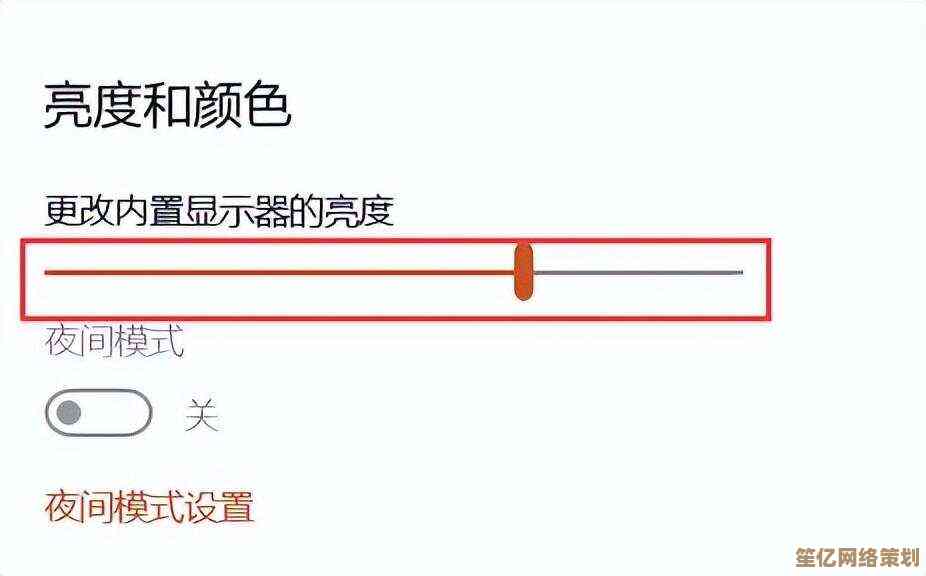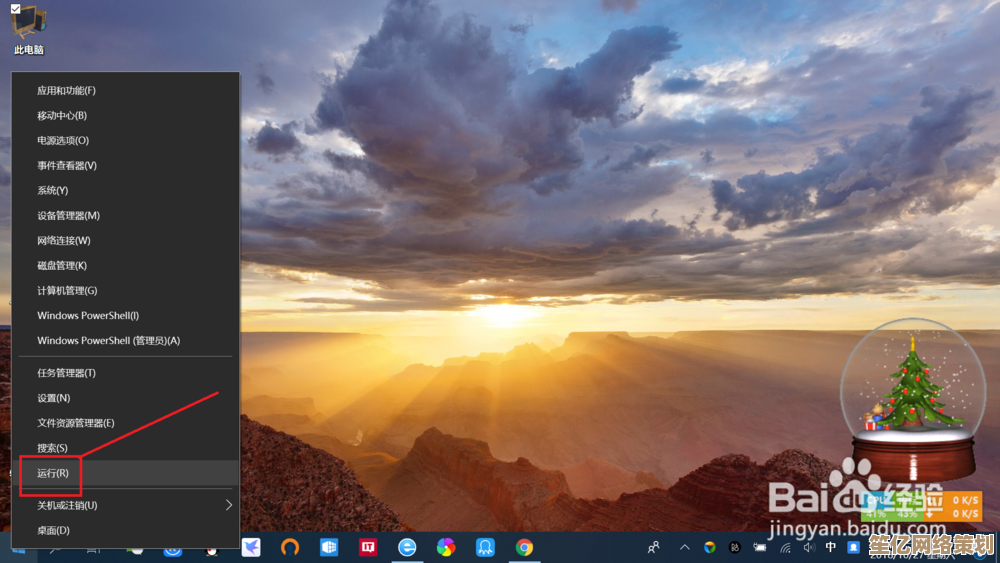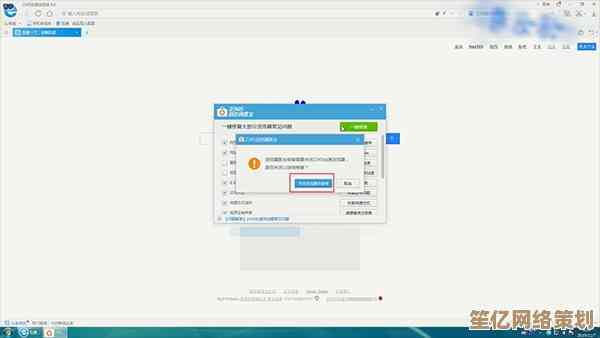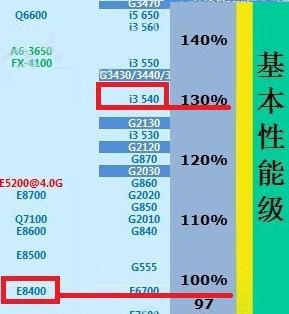遭遇蓝屏错误代码别慌张,详细解决步骤与预防指南在此
- 问答
- 2025-10-15 17:25:24
- 3
哎 又蓝屏了?屏幕上那一大串代码看得人头皮发麻是吧…我懂,真的懂,上周我赶稿到凌晨三点,电脑突然就给我来了个“WHEA_UNCORRECTABLE_ERROR”,当时差点把键盘给砸了——但别急,这事儿其实没那么可怕,咱们慢慢捋。
先说个反直觉的:蓝屏其实是系统在保护你的硬件,就像家里漏电时跳闸总比着火强,对吧?所以看到蓝屏先深呼吸,它是在喊“停!再跑要出大事了!” 这时候千万别暴力关机,等它自己把错误信息记录完…虽然那个进度条慢得让人想撞墙。
我习惯先摸一下电脑底板——如果烫得能煎蛋,八成是散热问题,有次发现散热口被猫毛堵死了,用棉签掏出来的毛团都能织副手套…清完立马好了,但要是机器冰凉却蓝屏,就得往深处想了,重启后第一件事不是开游戏,而是按Win+R输入“perfmon /rel”看看系统日志,这里藏着线索,比如我同事那台总报“SYSTEM_THREAD_EXCEPTION_NOT_HANDLED”的老爷机,最后发现是某款杀毒软件和系统更新打架,卸载就好了。
驱动问题特别烦人,像我家打印机驱动,每次Win10更新完就得重装,不然必蓝,后来学乖了,用Driver Verifier Manager像安检一样扫描驱动,虽然过程有点技术性…简单说就是管理员模式运行cmd,输入verifier后勾选“检查所有驱动”,重启后系统会像军训教官一样揪出问题驱动,不过注意!这招别乱用,万一卡开机得进安全模式关掉验证…别问我怎么知道的。
内存条金手指氧化也是老演员了,有回帮学弟修电脑,拔下内存条发现触点都发灰了,用橡皮擦使劲蹭到闪亮,插回去居然就好了…他说那内存条还是高三毕业时买的,现在都研二了,固态硬盘健康度也得留意,用CrystalDiskInfo看一眼,我见过有人硬盘健康度掉到10%还不备份,蓝屏后数据全丢哭都哭不出来。
说到预防,有些小习惯真能救命,我现在装新软件前一定创建系统还原点,就像出门前拍照存证,Win11的“存储感知”功能设成自动清理,C盘永远留15%空间——有次C盘爆满导致蓝屏,清出20G的微信缓存才发现前任室友传的4K电影还藏在文件夹深处…
最邪门的经历是去年雨季,电脑每天下午准时蓝屏,折腾两周才发现是插线板受潮,换了个防电涌的居然解决了,所以环境因素真不能忽略,特别是用老旧小区电路的同学们。
其实蓝屏就像感冒,完全避免不可能,但能少遭罪,我现在养成了每月体检电脑的习惯:用Win自带的内存诊断工具扫一遍,DISM命令检查系统完整性,甚至给笔记本底座加了USB小风扇…虽然看起来有点蠢,但至少再没在deadline前掉过链子。
最后分享个冷知识:Win10/11的蓝屏二维码真的能扫!有次扫出来直接跳转到微软支持页面,比手动输错误代码方便多了…当然大部分时候它只是提醒你更新驱动或系统补丁,说到底,对待蓝屏就得像对待半夜哭闹的娃——别暴躁,耐心找原因,解决了还能获得点奇怪的成就感,你的电脑 可能正在用这种方式提醒你:该清灰啦,该备份啦,或者…该换掉那个五年前的老电源啦。

本文由盈壮于2025-10-15发表在笙亿网络策划,如有疑问,请联系我们。
本文链接:http://waw.haoid.cn/wenda/27065.html